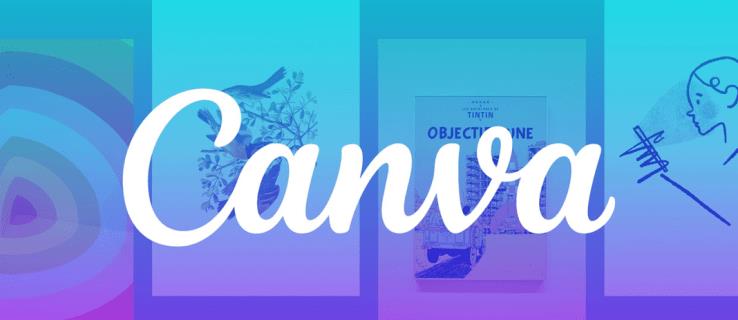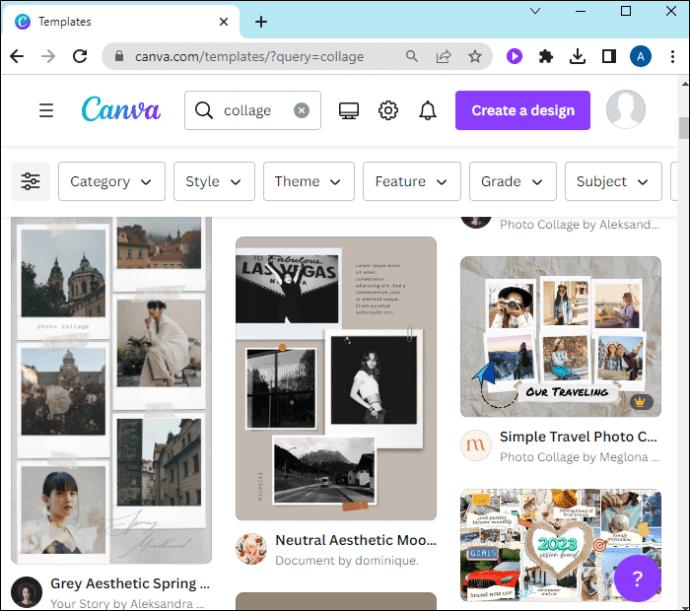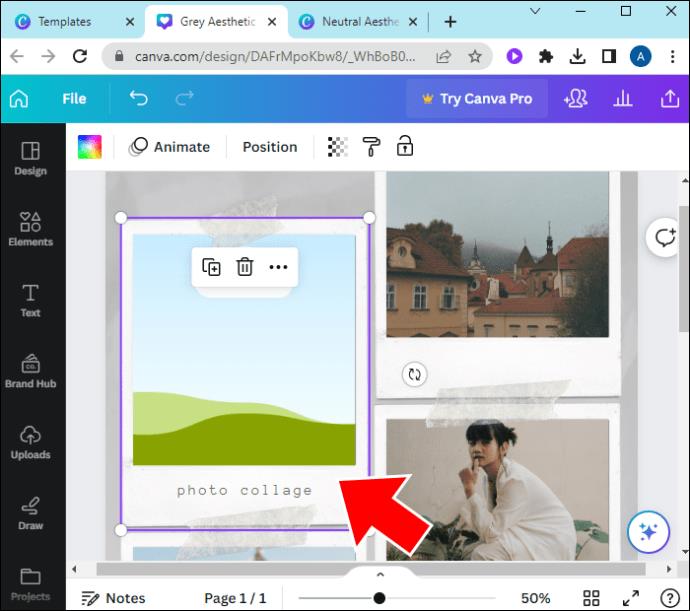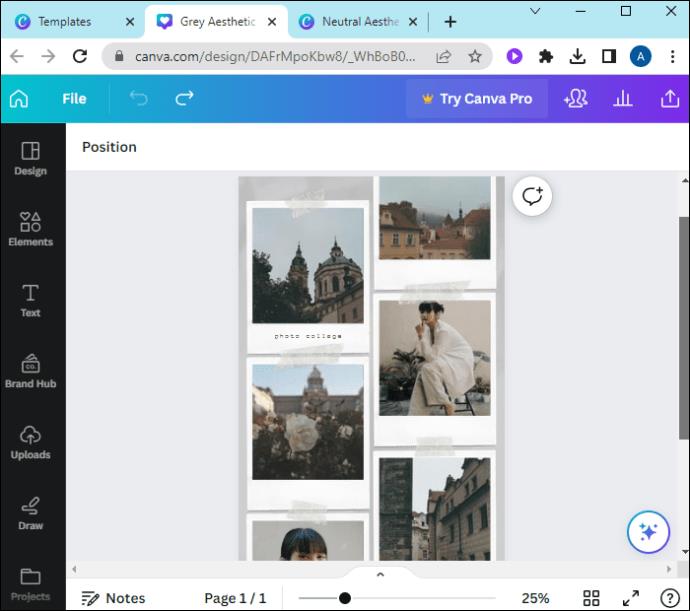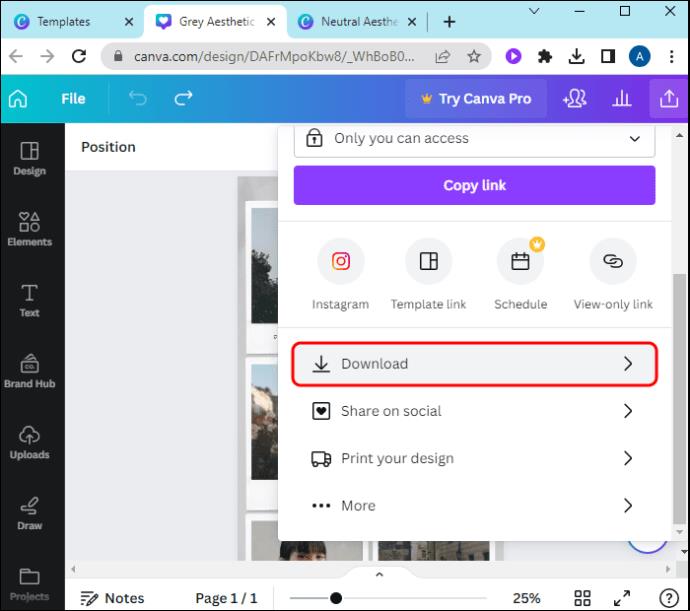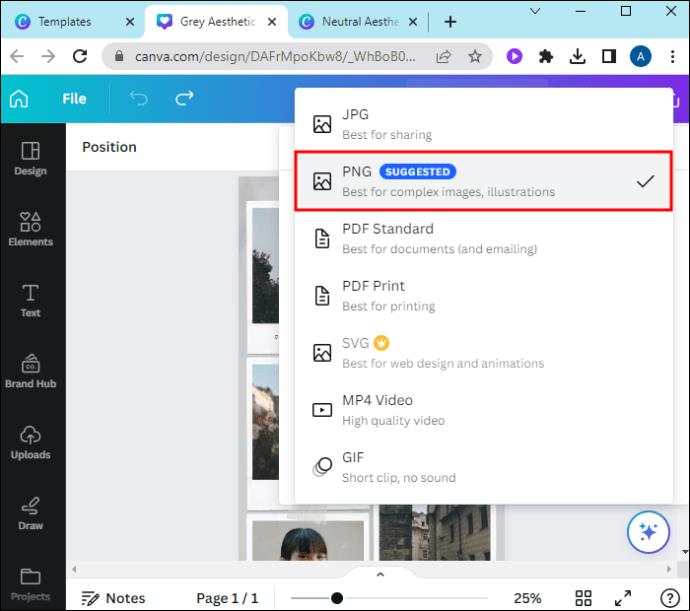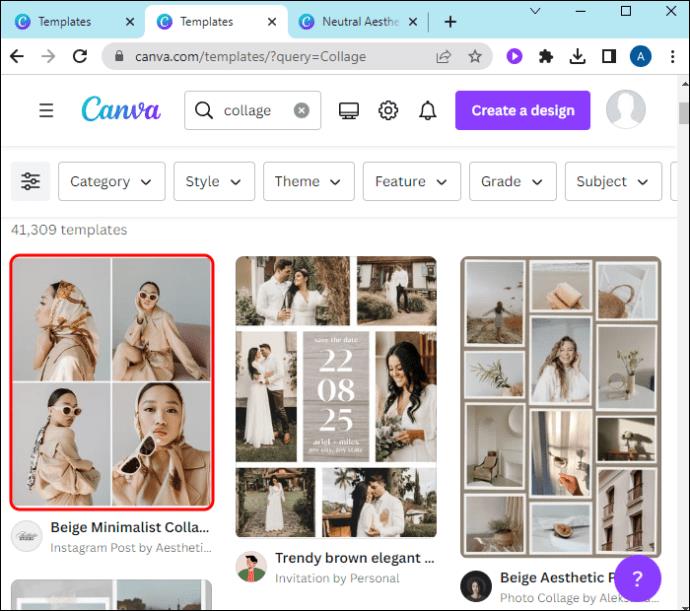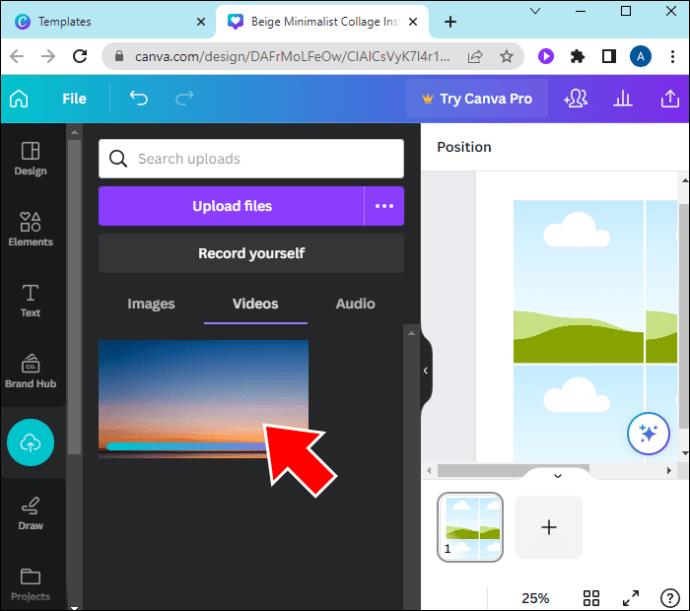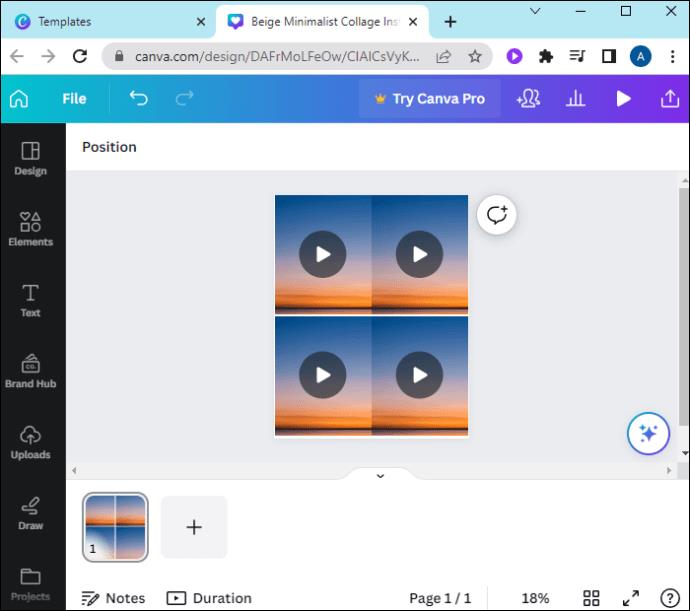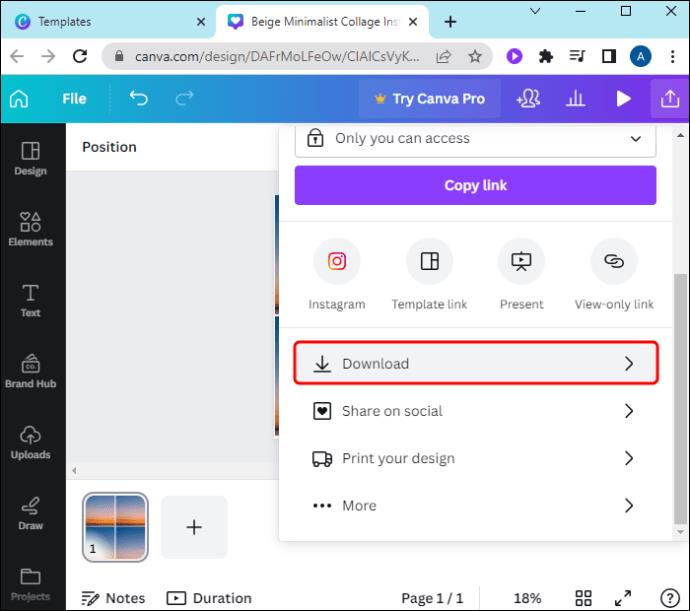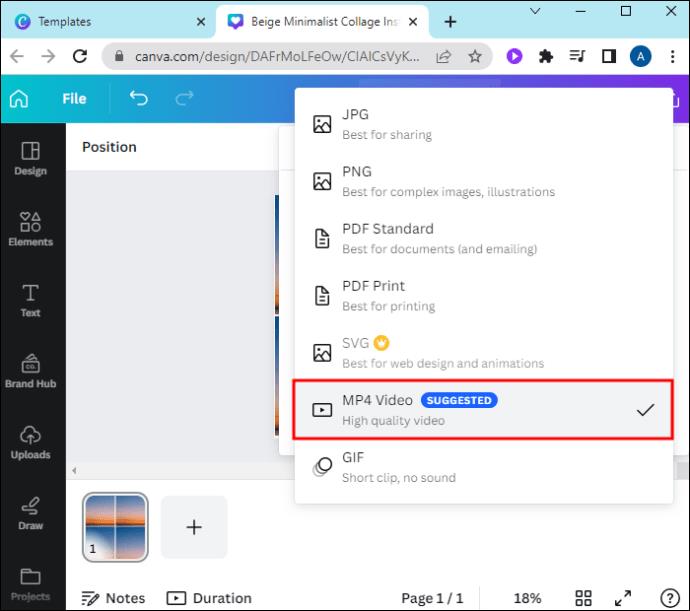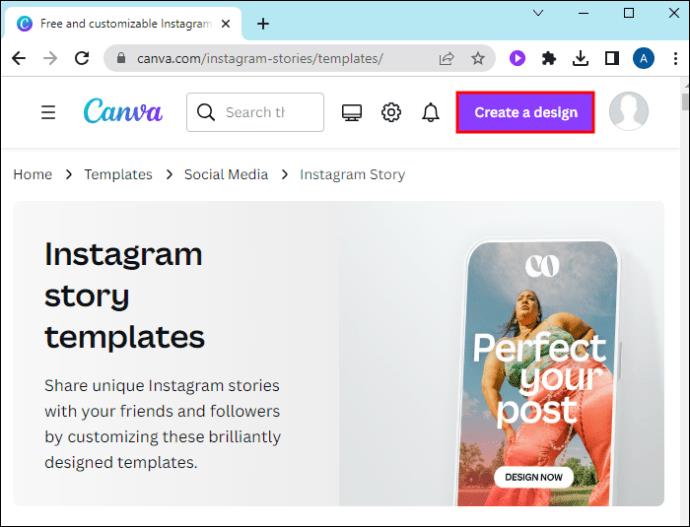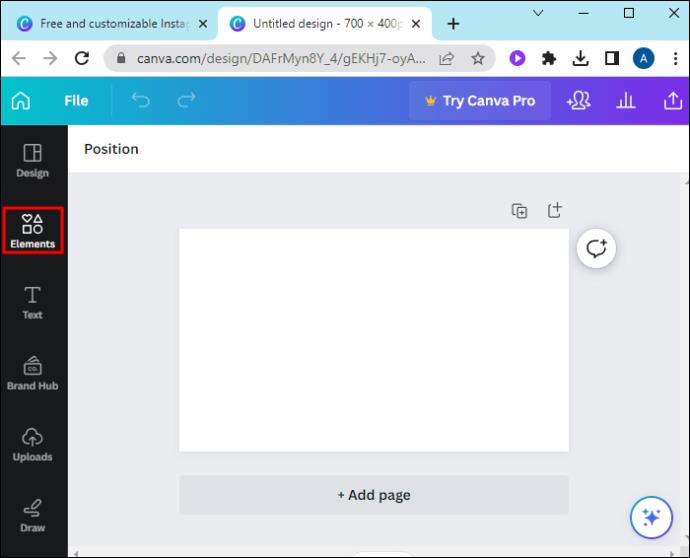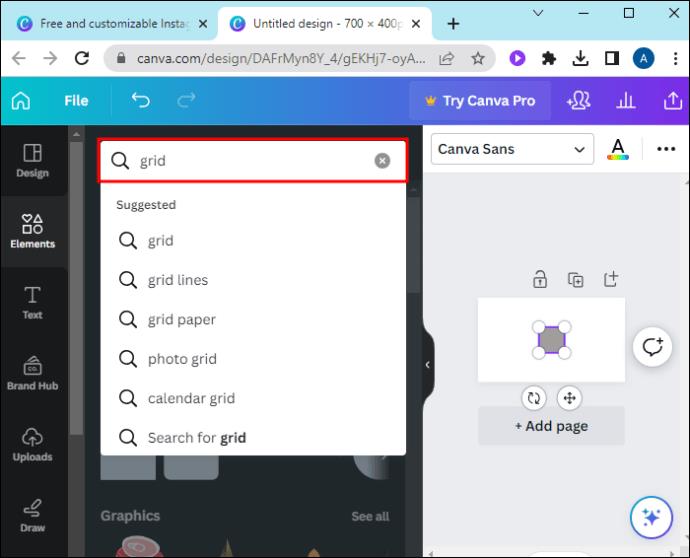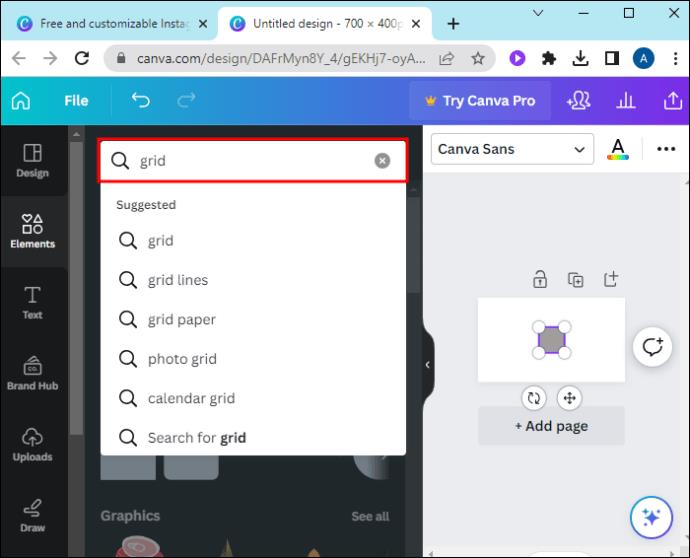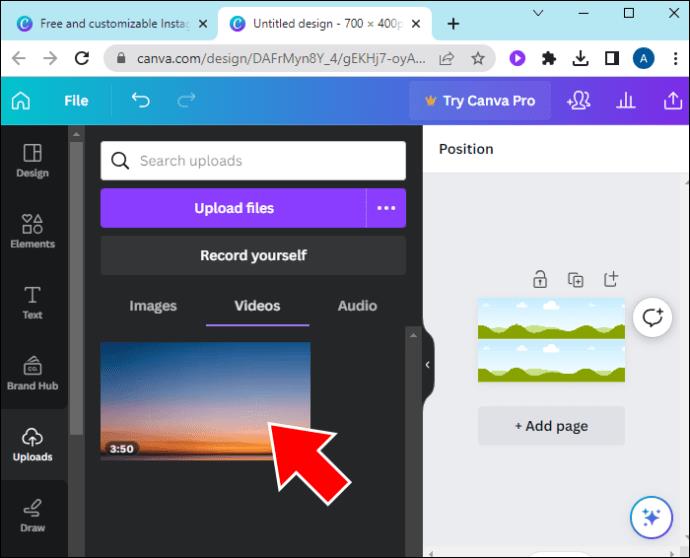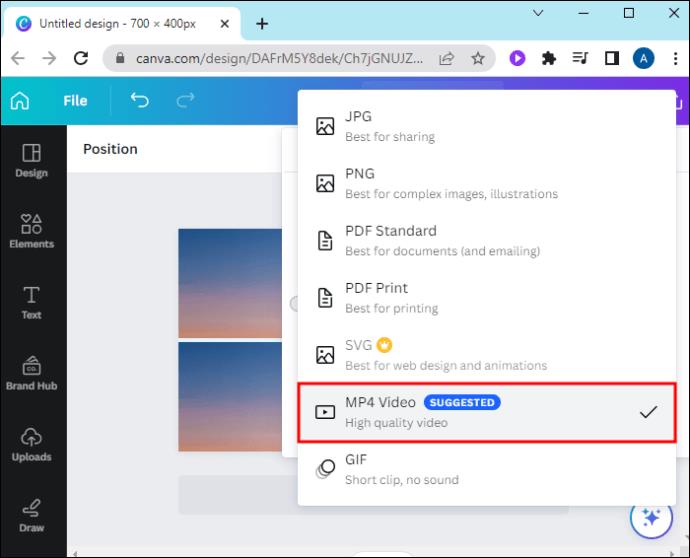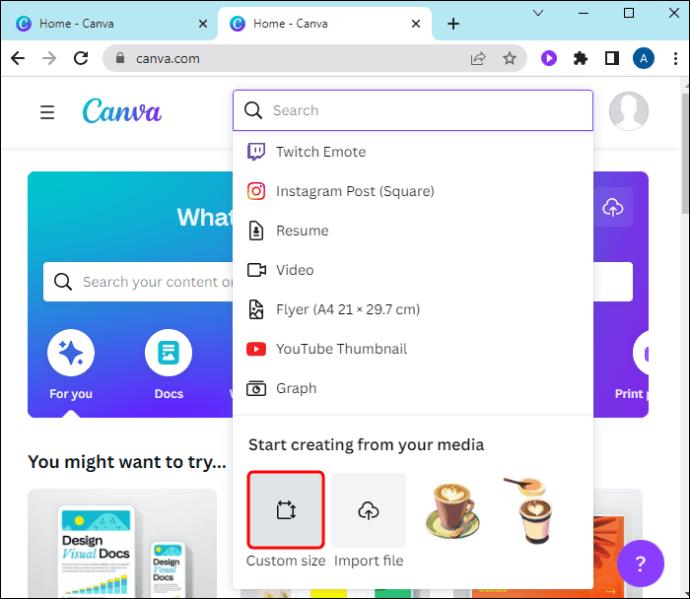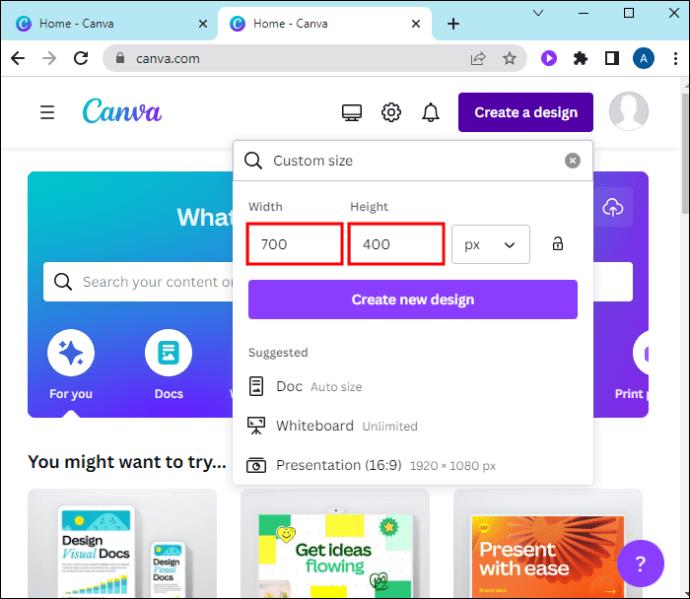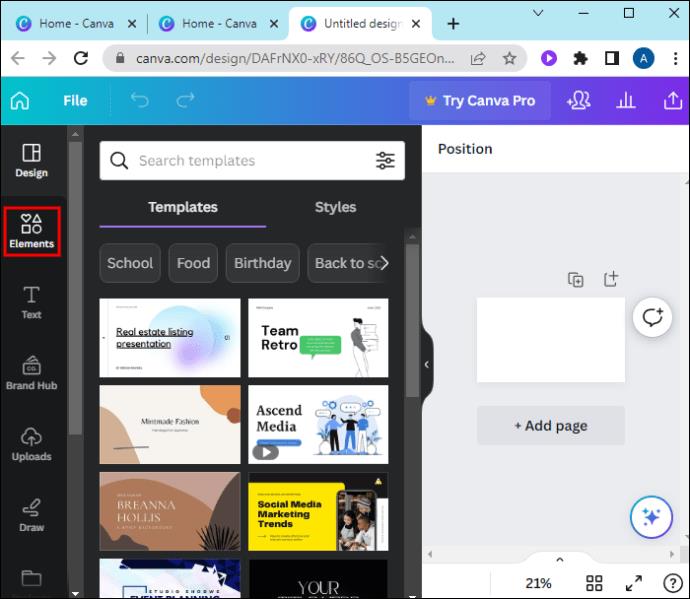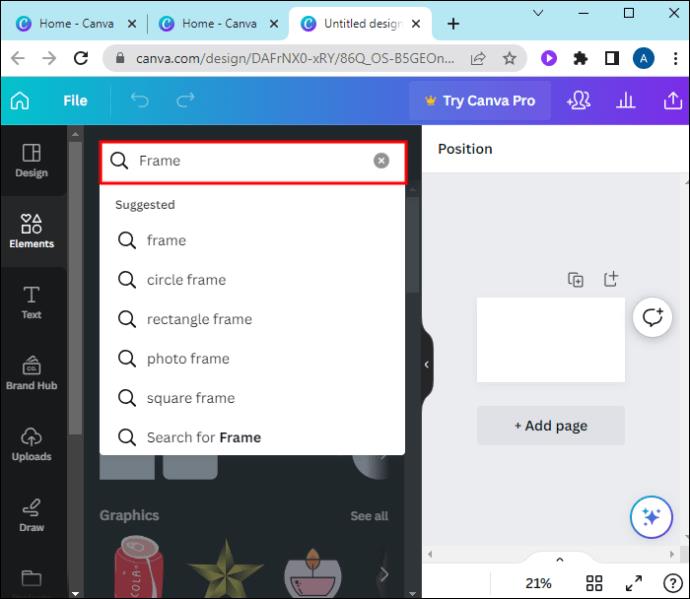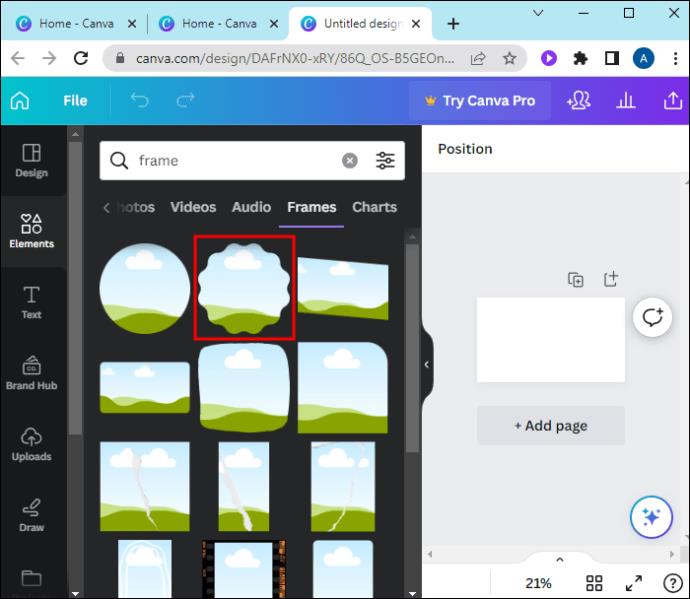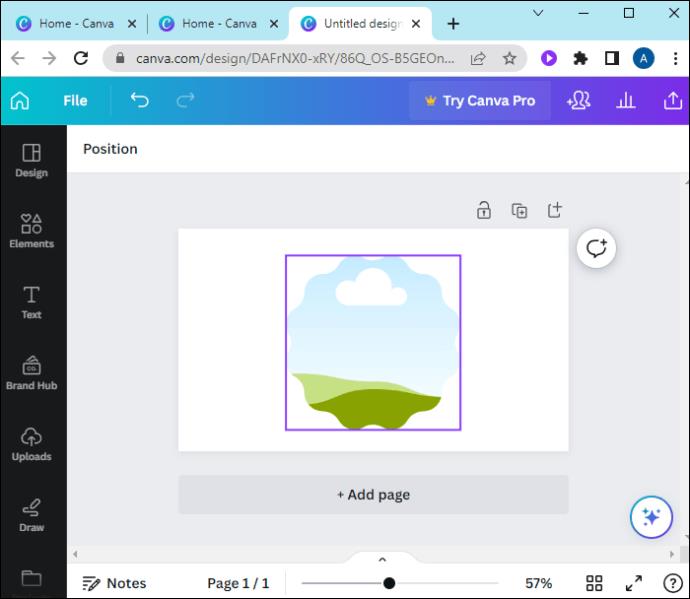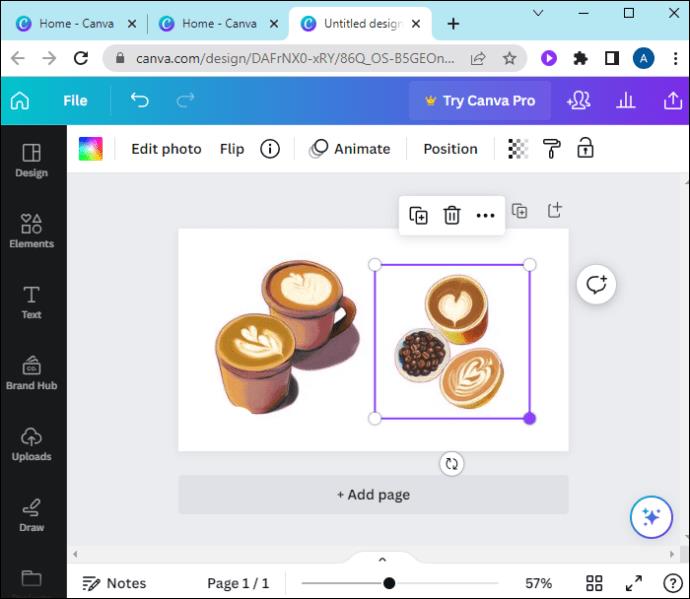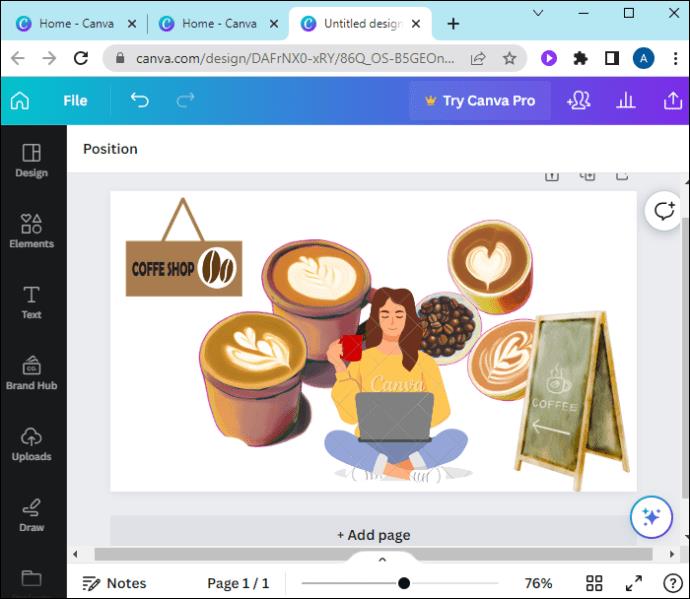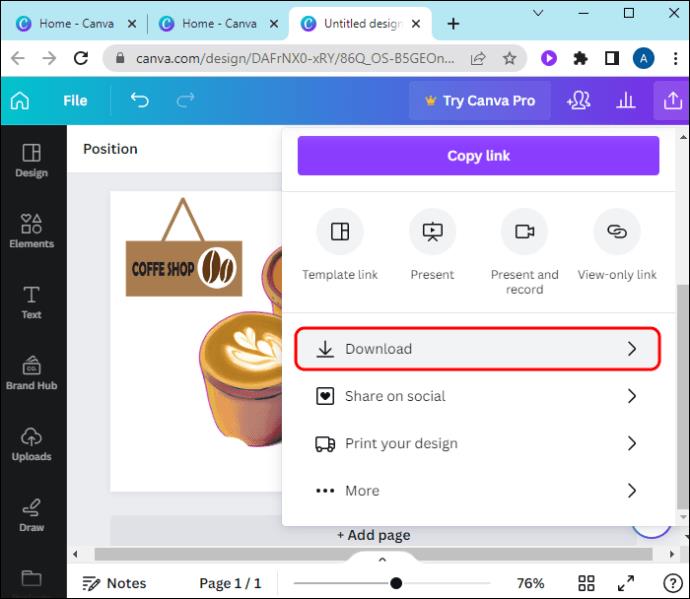Колажите са тенденция в рекламата, защото помагат за създаването на по-запомнящи се кампании. Независимо дали искате да направите колаж за лично споделяне на снимки или да представите продукт на клиент, Canva може да помогне дори на начинаещи дизайнери да направят впечатляващи колажи. За щастие това е лесен процес. Ако искате да направите колаж с Canva, тази статия ще ви каже какво трябва да знаете, за да изпълните успешно задачата.
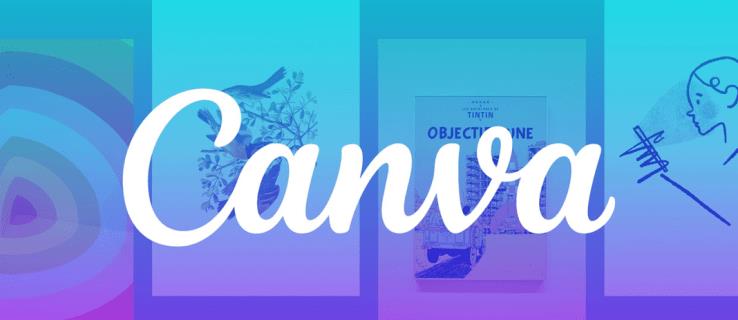
Как да направите фотоколаж в Canva с предварително проектиран шаблон
Canva прави процеса прост и основно ви превежда през него. Отворете Canva, за да започнете.
- Намерете лентата за търсене и въведете „колаж“.

- Изберете готов шаблон, който да използвате за вашия колаж.
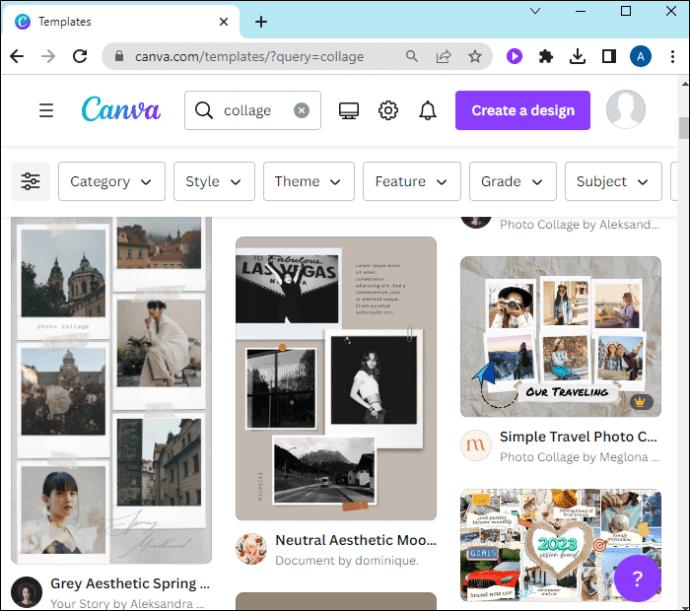
- Попълнете контейнерите за снимки с вашите снимки. Плъзнете ги от вашия компютър и ги пуснете в предварително подредените пространства.
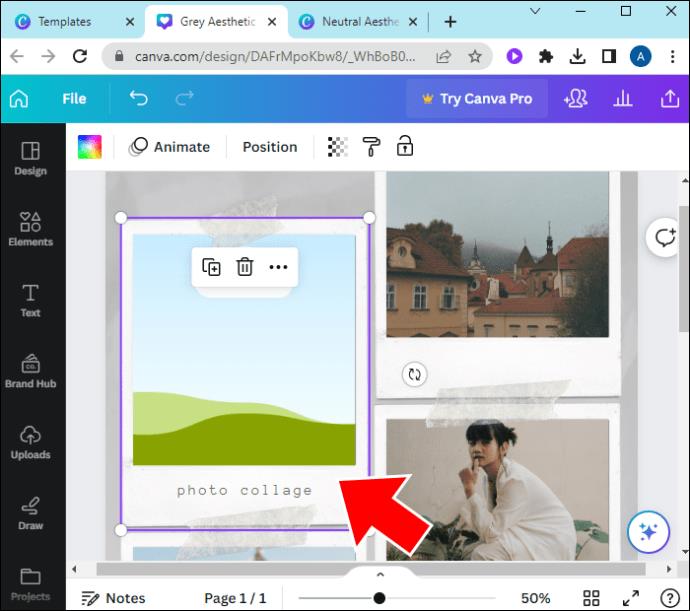
- Докато разглеждате целия колаж, можете да промените размера на снимките си или да ги преместите, за да създадете точния дизайн, който искате.
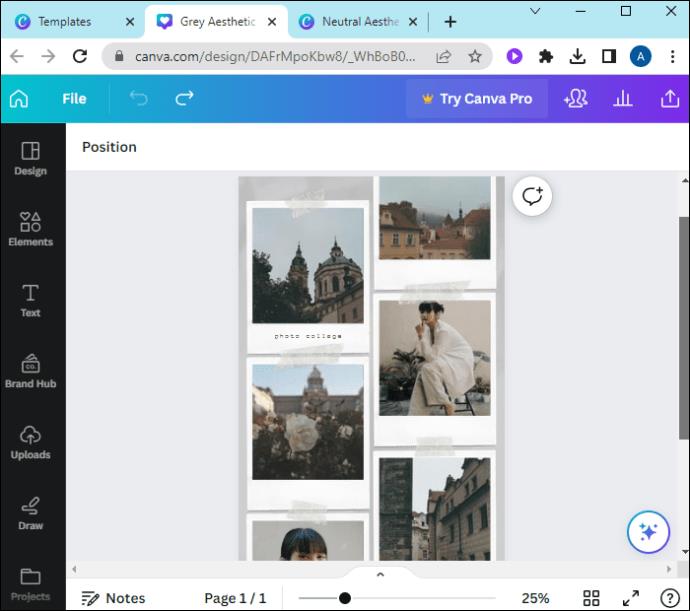
- Когато сте доволни от готовия си проект, щракнете върху „Изтегляне“ в горния десен ъгъл.
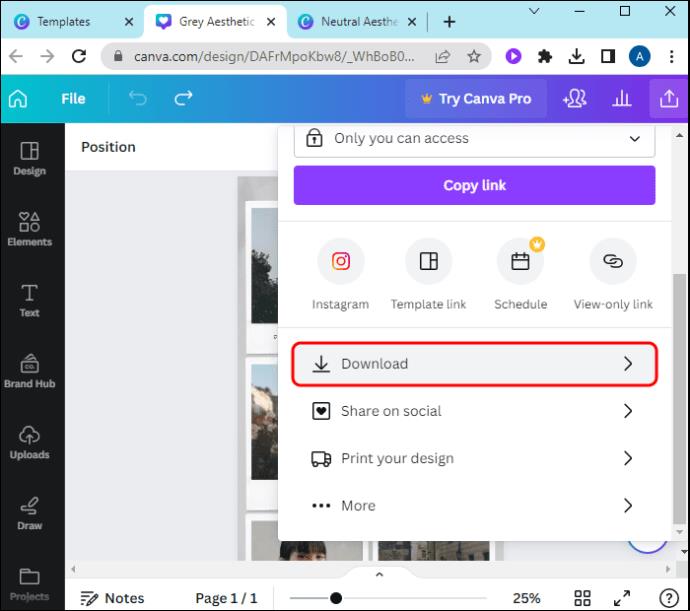
- Изберете файловия формат, който искате за вашия изтеглен файл.
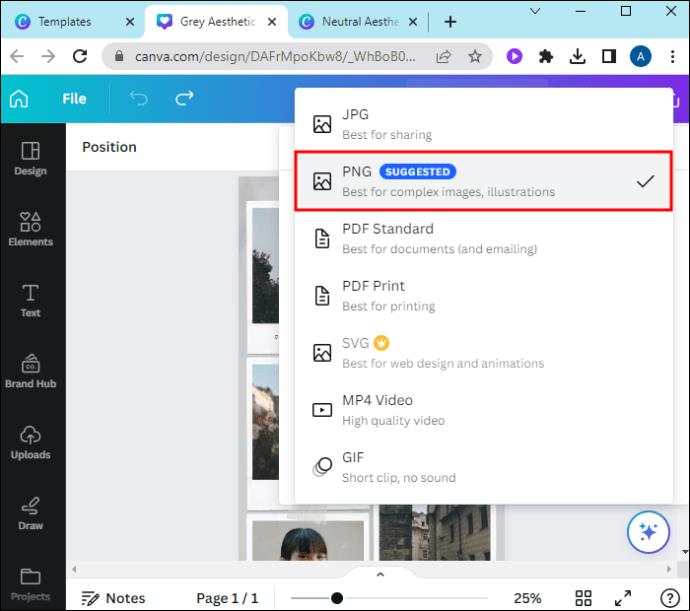
Това е най-бързият начин да създадете красив проект с минимални усилия. Имате голяма гъвкавост, докато препозиционирате и преформатирате снимките във вашия колаж.
Как да направите видео колаж в Canva с предварително форматиран шаблон
Много хора правят фотоколажи, но знаехте ли, че можете да направите и видеоколаж в Canva? Следвайте тези стъпки, за да създадете видео шедьовър.
- Въведете „колаж“ в лентата за търсене.

- Предлагат се различни предварително направени формати на колажи. Изберете този, който отговаря на вашите нужди.
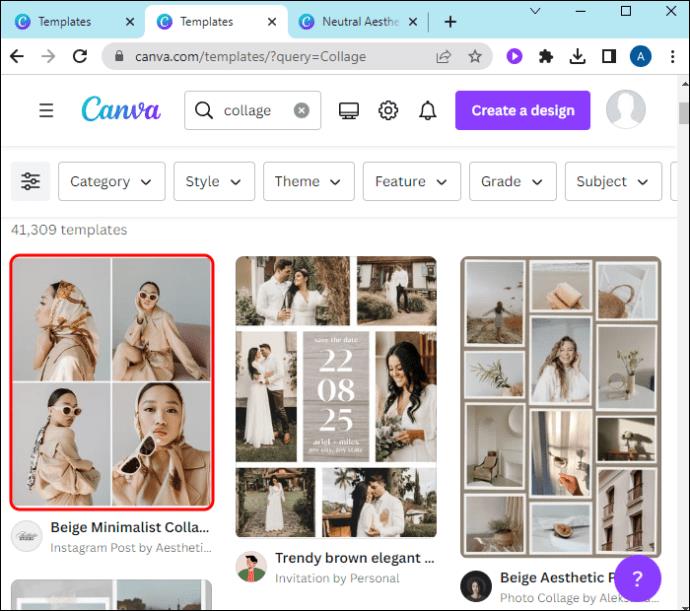
- Плъзнете и пуснете вашите видеоклипове в предварително подредените слотове. Можете да смесвате и съчетавате видеоклипове и снимки, ако желаете.
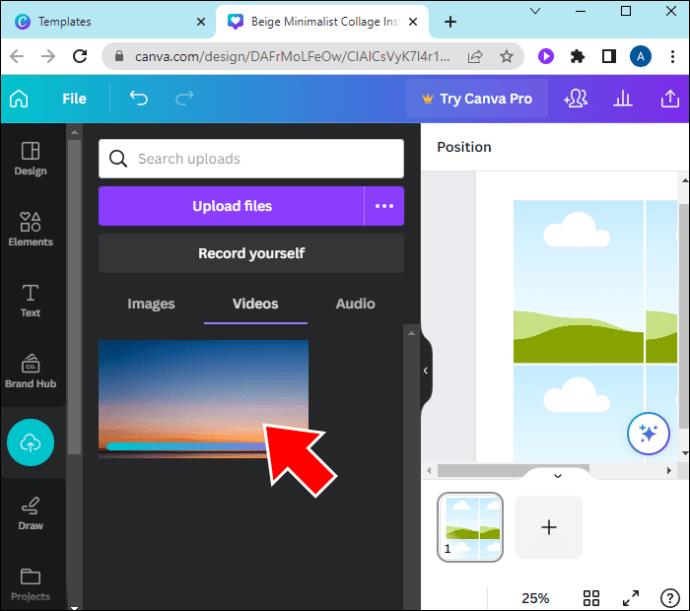
- Докато проектирате външния вид, към който се стремите, можете да премествате видеоклипове от едно пространство в друго или да преоразмерявате видео прозорците, за да отговарят на вашите предпочитания.
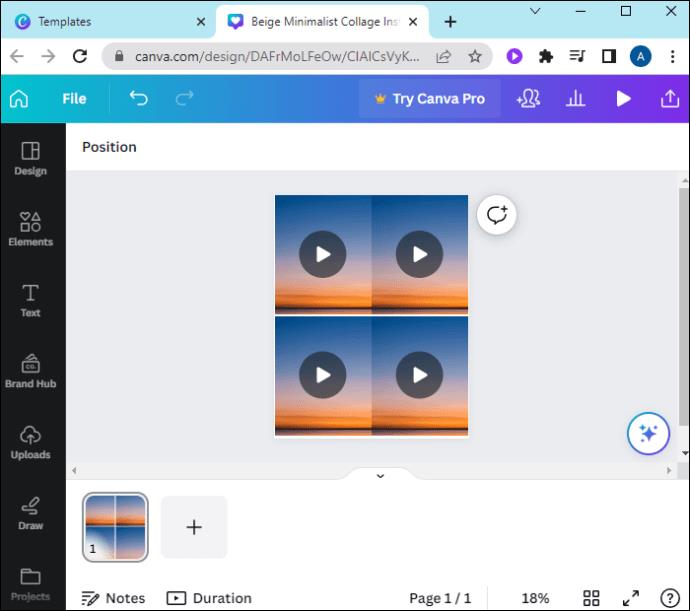
- След като колажът изглежда добре, щракнете върху бутона „Изтегляне“ в горния десен ъгъл на екрана.
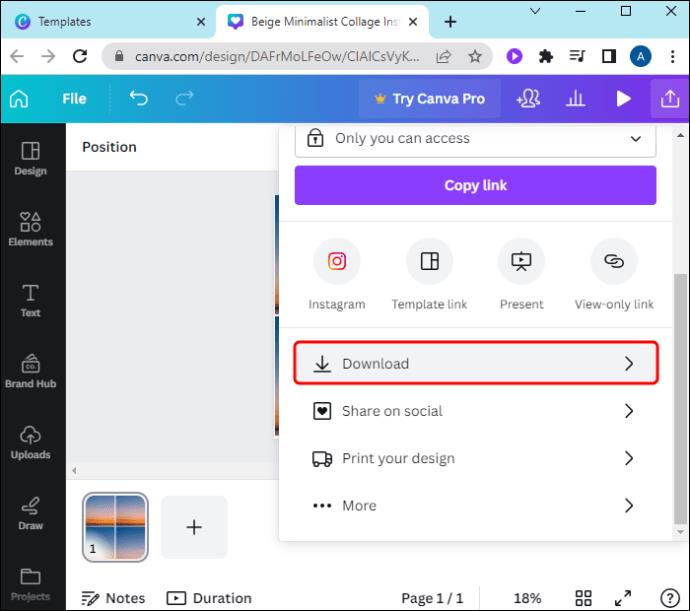
- Изберете файлов формат MP4, за да запазите видео колаж. Това е единственият формат, който ще включва видеоклипове в готовия проект.
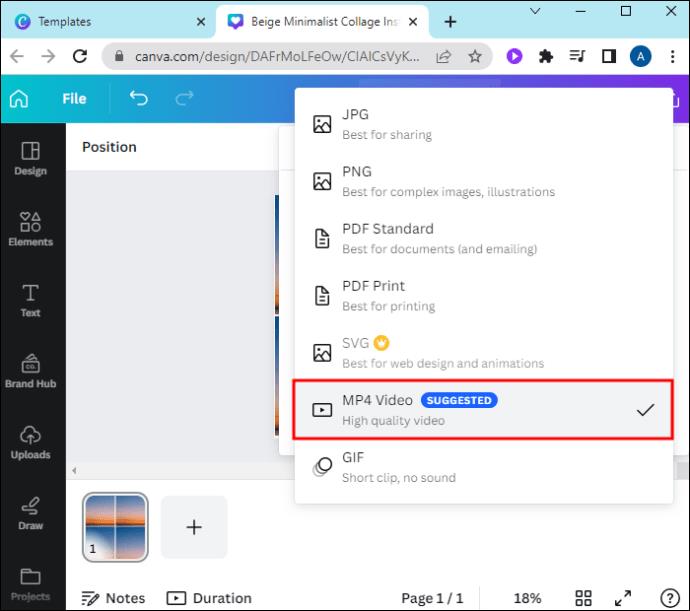
Създаването на видео или фото колаж никога не е било по-лесно! За минути можете да имате проект, който е толкова уникален и професионален, сякаш опитен дизайнер го е създал за вас.
Как да направите фото или видео колаж с Canva Grids
Canva има друга възможност да ви помогне да създадете колаж. Ако не искате предварително готов дизайн на колаж, но искате да започнете с малка структура, използването на решетки е идеалният формат за вас.
- В горния десен ъгъл щракнете върху „Създаване на дизайн“.
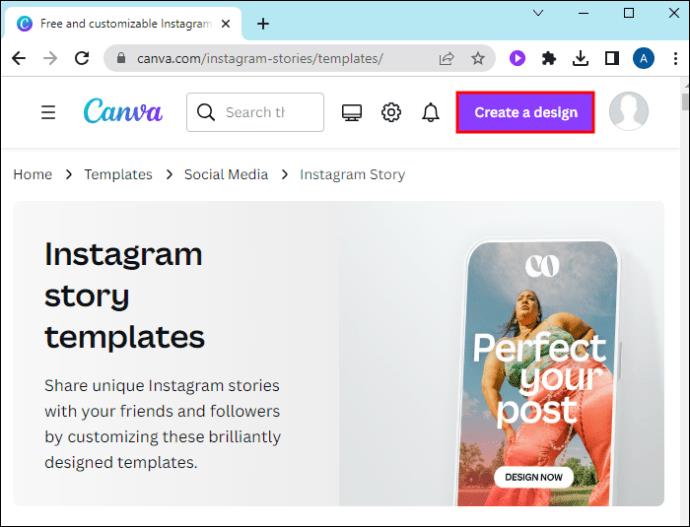
- Кликнете върху раздела „Елементи“.
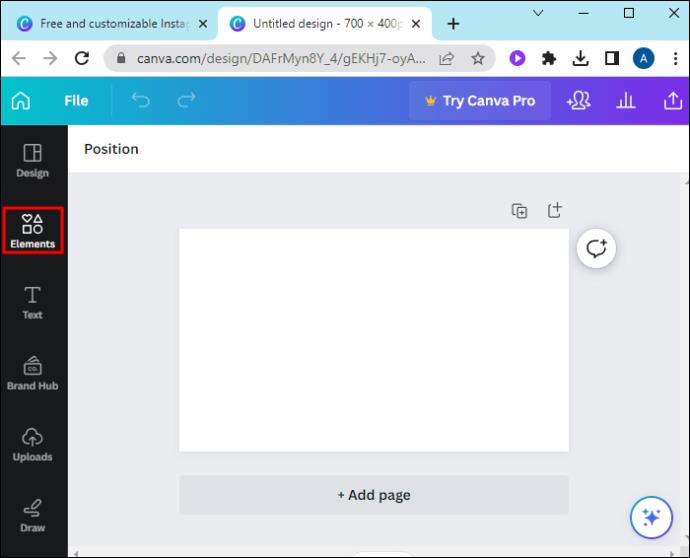
- Въведете „решетка“ в лентата за търсене.
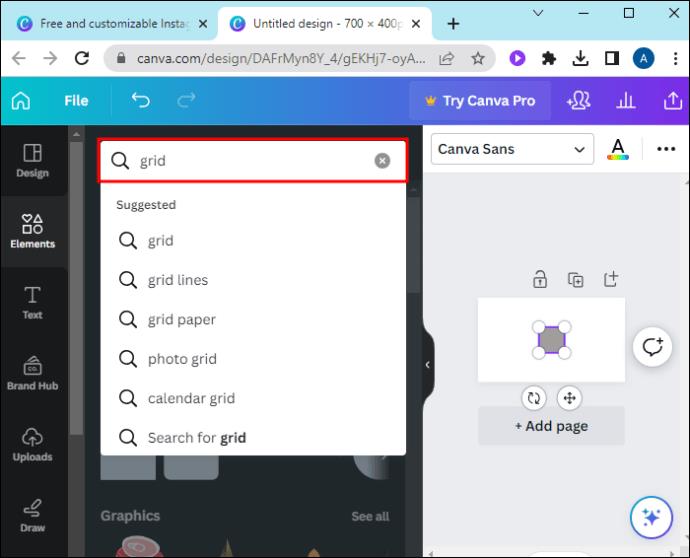
- Изберете любимия си стил на мрежата.
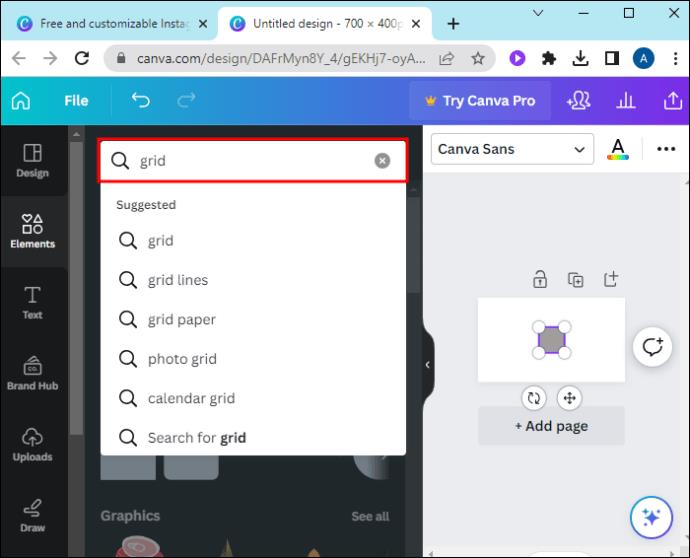
- Заместителите за снимки или видео ще се появят според избраната от вас мрежа. Плъзнете и пуснете вашата
колекция от изображения или видеоклипове в предоставените места.
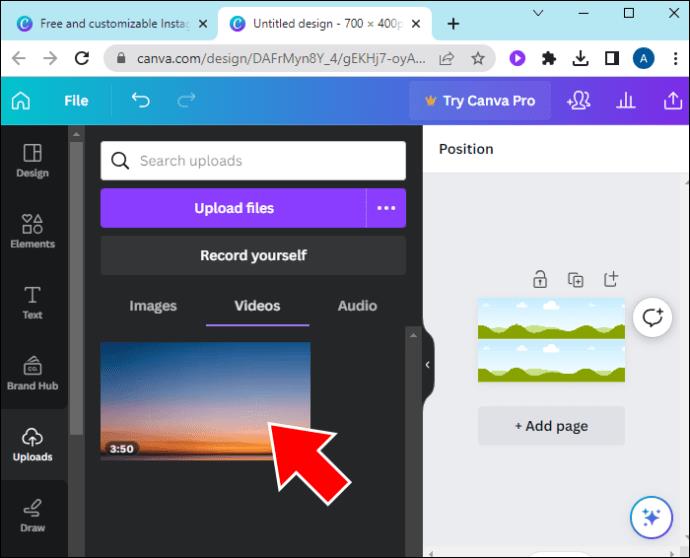
- Когато вашият колаж е готов, щракнете върху „Изтегляне“.

- Посочете желания формат за файла за изтегляне.
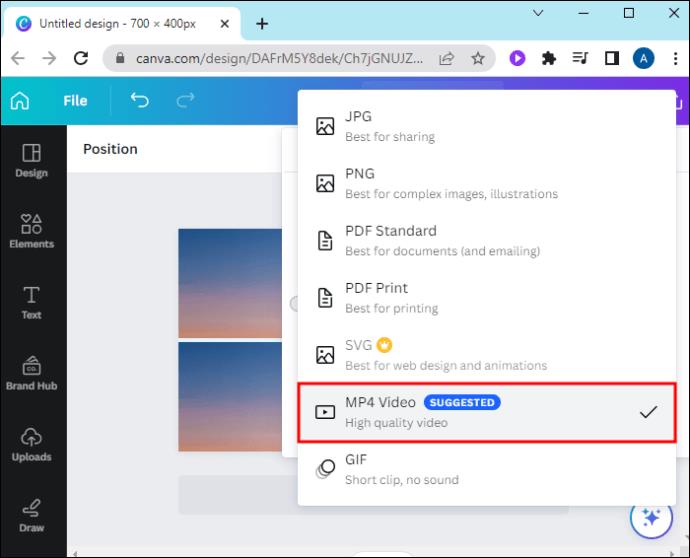
Този метод придава класически, опростен вид на проект без всякакъв пух. Можете да го обличате допълнително, ако желаете, или да го оставите класически строг.
Как да направите фото или видео колаж със собствен дизайн
Ако сте креативна личност, може да искате да проектирате свой собствен колаж, вместо да използвате предварително зададените формати на Canva. Това е възможно и с Canva, която ви предлага опцията да създадете свое собствено оформление и дизайн. Това отнема малко повече време, но има безкрайни възможности за уникалност и креативност.
- Създайте персонализиран документ.
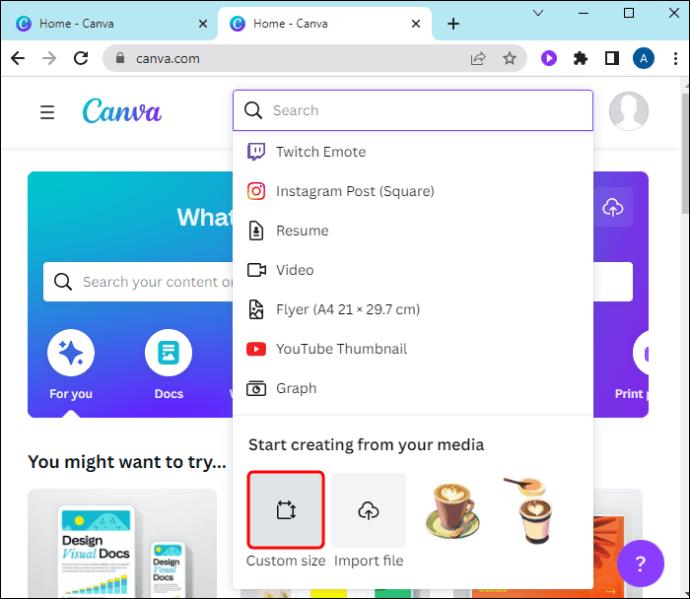
- Въведете размерите за вашия проект или изберете от списък с често използвани размери.
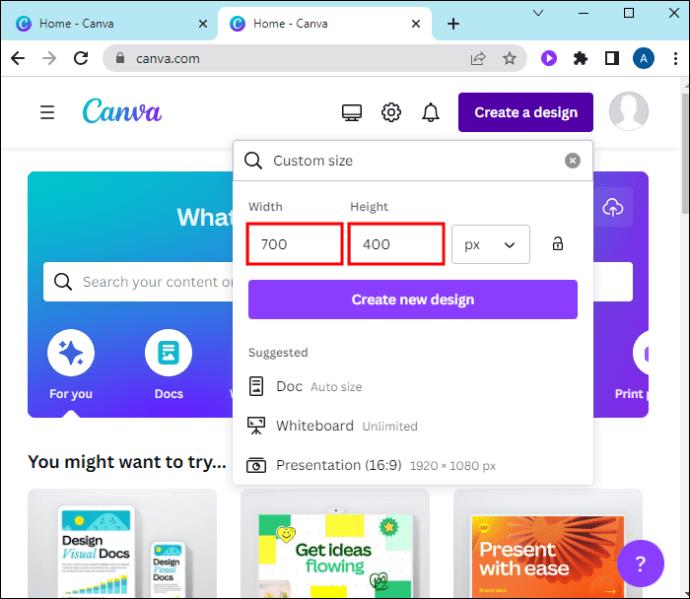
- Щракнете върху бутона „Елементи“.
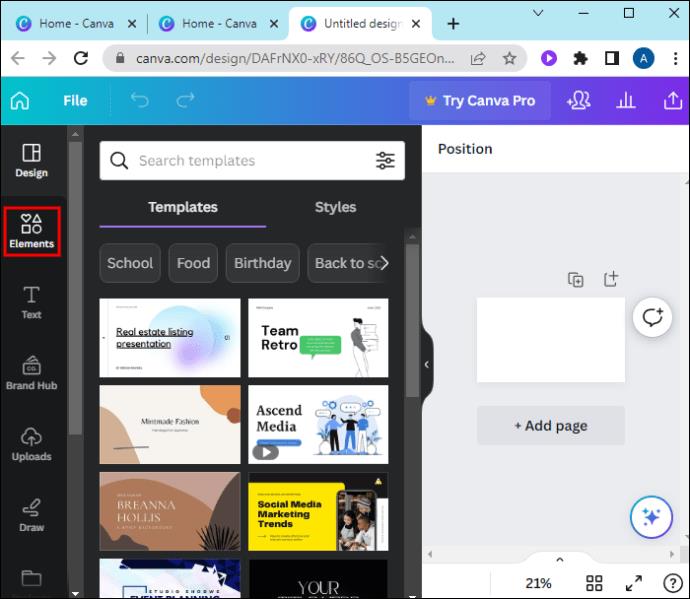
- Въведете „Рамки“ в лентата за търсене, за да започнете да добавяте структура към вашия дизайн.
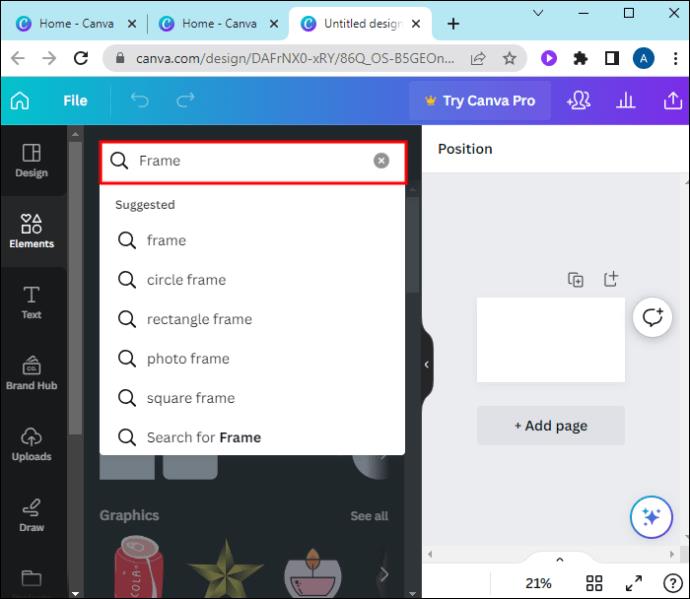
- Изберете всякакви рамки, които искате да включите, и ги поставете във вашия проект.
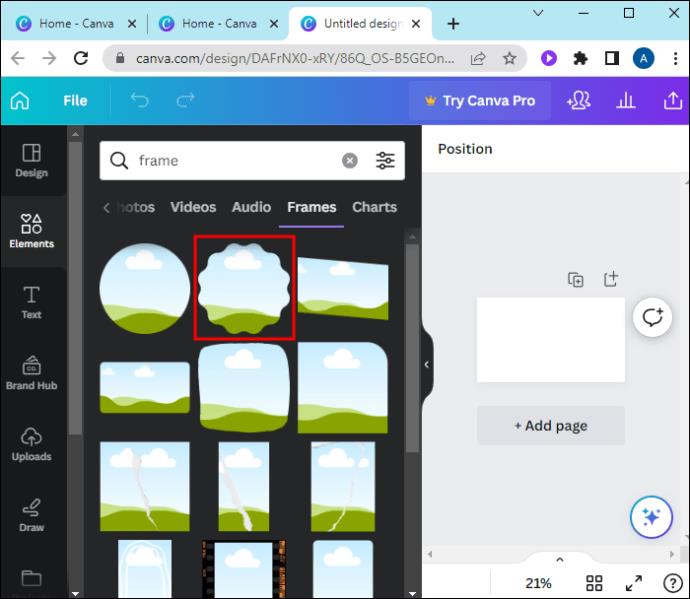
- Организирайте рамките във всяко оформление, което желаете. След като харесате това, което сте създали, плъзнете и пуснете снимки и видеоклипове във вашия документ.
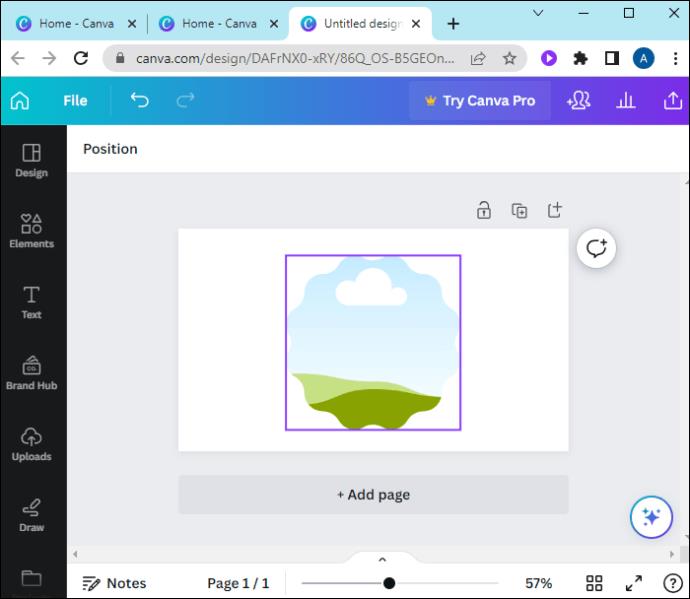
- Продължете да коригирате оформлението на проекта и размерите на изображенията, за да отговарят на вашата визия за колаж.
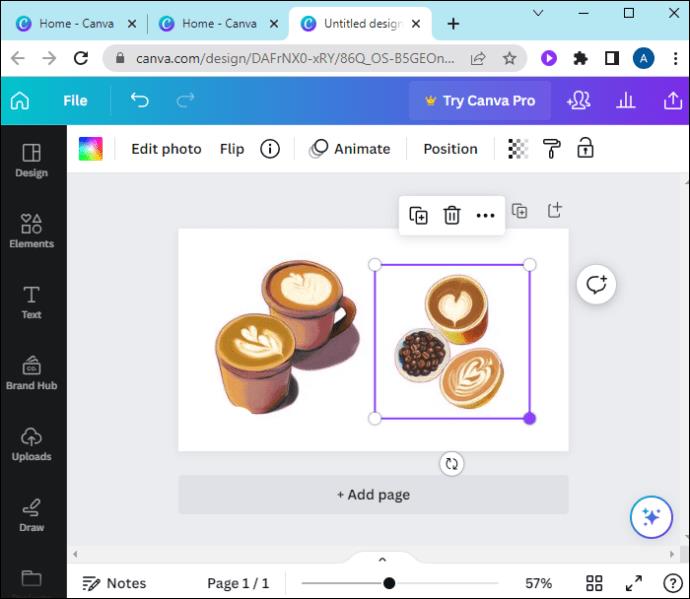
- Добавете екстри, както желаете.
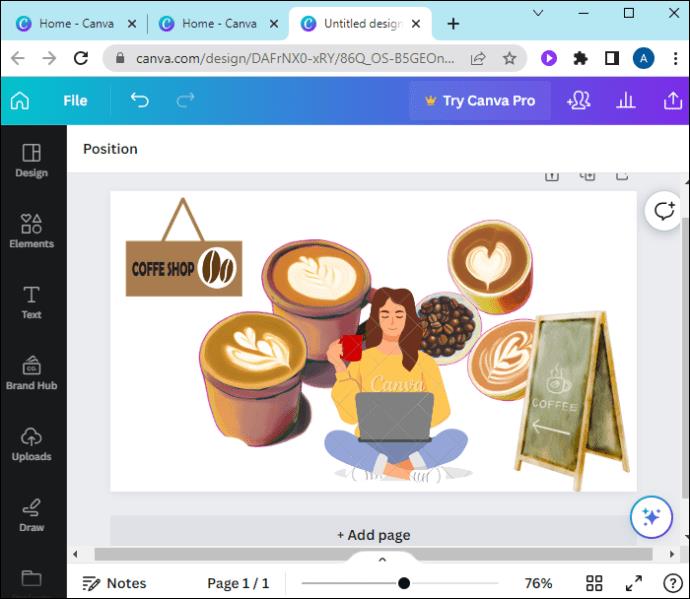
- След като проектът е перфектен, щракнете върху „Изтегляне“ и изберете файлов формат, за да запазите файла.
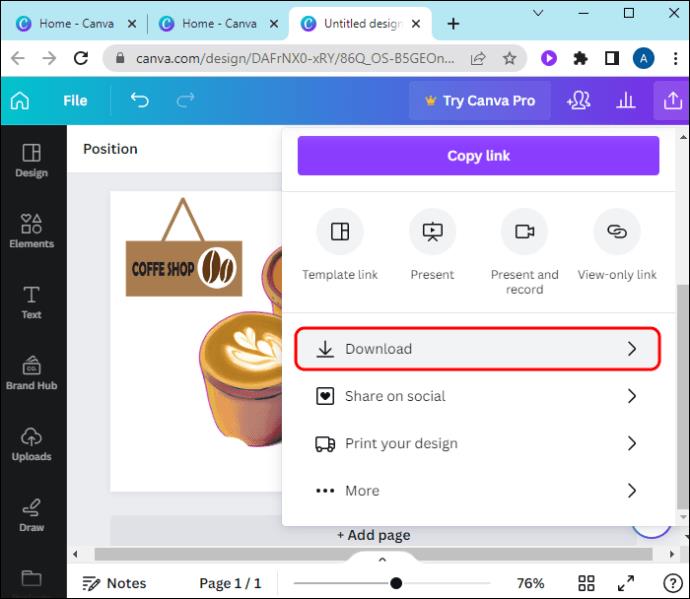
Екстри за колаж на Canva
След като си поиграете малко с дизайна и създаването на колажи, изпробвайте някои от тези допълнителни функции, които Canva включва.
Включете снимки или видеоклипове от библиотеката на Canva
Нямате перфектното видео, от което се нуждаете, в личната си библиотека? Никога не се страхувайте, Canva предлага над милион снимки и видеоклипове, които можете да използвате безплатно. Предлагат се и премиум изображения на много достъпни цени. Използвайте функцията за търсене на изображения, за да добавите перфектния щрих към вашия колаж.
Използвайте вградения редактор на снимки
Няма да имате нужда от приложение на трета страна, за да редактирате вашите снимки, преди да ги добавите към Canva. В приложението или програмата вграденият редактор може да направи всички промени и надстройки, необходими, за да направят вашите снимки наистина изпъкващи. Canva има опция „Автоматично подобряване“, за да даде бързо подобрение на вашите снимки. Или ако сте по-скоро експерт по редактиране на снимки, можете сами да коригирате ефекти като наситеност, контраст, цвят и засенчване.
Филтрите са на мода при споделянето на снимки тези дни и Canva взема това предвид също. Прилагайте филтри към снимките си направо чрез фоторедактора.
Обадете се на приятел
Ако имате нужда от малко съвместна помощ от приятел или вашия учител по рисуване, използвайте функцията за сътрудничество на Canva. Споделяйте идеи с други потребители на Canva онлайн по целия свят. Работата в екип прави мечтаната работа с креативността на Canva.
Облечете вашите снимки и видеоклипове
Изразете идеите си с текст, стикери и допълнителни дизайнерски елементи, украсяващи вашия колаж. След като добавите снимките и видеоклиповете, които искате да включите, не забравяйте да разгледате всички атрибути, които Canva предлага, и да ги украсите малко.
Често задавани въпроси
Защо видеоклиповете не се показват в моя изтеглен файл?
Ако отворите изтеглен колаж и установите, че вашите видео файлове липсват, вероятно не сте запазили файла във формат MP4. Ако го запишете като JPG или PNG, вашите снимки ще бъдат добре, но видеоклиповете няма да бъдат включени.
Какви качествени изображения и видеоклипове трябва да използвам?
Важно е да използвате само висококачествени видеоклипове и изображения, за да направите най-добрите колажи на Canva. Ако нямате налични, използвайте фондовата библиотека на Canva.
Canva Collages
Казват, че една картина съобщава хиляда думи. А колажът от снимки казва още повече. За следващия си личен проект или следващото си рекламно представяне използвайте колаж в Canva, за да съобщите идеите си на вашите приятели или клиенти. С Canva е лесно да създавате професионални, въздействащи колажи само с няколко стъпки.
Използвали ли сте Canva за създаване на фото или видео колажи? Кои са любимите ви дизайнерски щрихи? Кажете ни в коментарите по-долу.